以下のURLのサイトのものををインストールしているのですが、出来ますでしょうか?教えていただけると助かります。すみません。
https://dianxnao.com/windows%E3%81%ABc%E8%A8%80% …
で、④MinGWがインストールされている前提で
gcc a.c b.c
と入力すると、a.exe の実行ファイルが作られます。
a.exe と
入力すると、画面に
This is sub1
This is func
が表示されます。
但し、 MinGWがインストールされていないと、(当然当たり前の話ですが)
gcc a.c b.c
と入力してもエラーになります。
で上手くいかないのですが。どうすればThis isが表示されるのでしょうか?教えていただけると助かります。すみません。
No.13ベストアンサー
- 回答日時:
失礼しました。
pwdはwindowsで標準のコマンドではありませんでした。
pwdは取り下げます。
提示された画像で、コマンドプロンプトがいるディレクトリは
C:\Users\Userであることが判りました。
このコマンドプロンプトがいるディレクトリのことをカレントディレクトリ
といいます。この場合、カレントディレクトリはC:\Users\Userになります。
このカレントディレクトリという言葉を覚えておいてください。
cd \test
と入力してください。
C:\test>の文字が表示されればOKです。
カレントディレクトリはC:\testになります。
つぎにDir と入力します。
a.c と b.cが表示されればOKです。
そこで gcc a.c b.c と入力します。
No.14
- 回答日時:
私の場合
C:\Visual Studio 2019 Source
というディレクトリにソースファイルを置いている。
C:\Users\User
からそのディレクトリに移るには
C:\Users\User>cd C:\Visual Studio 2019 Source
とする。移動すると
C:\Visual Studio 2019 Source>
という表示になっている。a.c というソースファイルがあるかどうかは
C:\Visual Studio 2019 Source>dir
で確認する。a.c を確認できたら
C:\Visual Studio 2019 Source>gcc a.c
とすればよい。
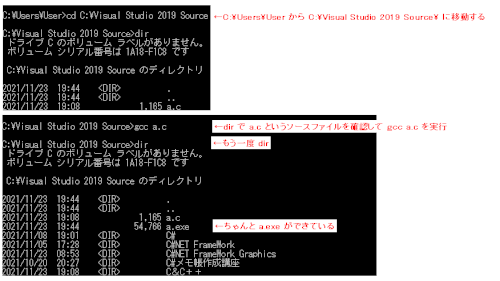
No.12
- 回答日時:
>No.1の補足のコメントと同じになりました。
なぜでしょうか?教えていただけると助かります。a.c: No Such file or directory
b.c: No Such file or directory
のエラーメッセージが表示されたということでしょうか。
そうであれば、その状態で、
pwd
と入力してください。
それが、コマンドプロンプトがいるフォルダになります。
なにが表示されますか?
C:\test
が表示されなければおかしいです。
その場合は、
cd \test
と入力し、
C:\test
に移動してください。
そこで、dir と入力し、a.cとb.cが存在することを確認してください。
a.cとb.cが存在すれば、そこで
gcc a.c b.c
と入力すればコンパイルが可能になります。
No.11
- 回答日時:
プログラミングの勉強をするにあたって、エラーメッセージを読める程度の英語力は最低限必要です。
現状読めるのに見ていないのか、全く読めないのか判断がつきませんが
まずそこからかと思います。
No.10
- 回答日時:
#include <studio.h> ではなく
#include <stdio.h>
です。
以下の内容をコピペしてください。手で打ち込むと上のようなタイプミスが発生します。
a.cの内容
#include <stdio.h>
void func();
void sub1();
int main(){
sub1();
func();
return 0;
}
void sub1()
{
printf("This is sub1\n");
}
b.cの内容
#include <stdio.h>
void func()
{
printf("This is func\n");
}
上記の修正が終わったのち、再トライしてください。
gcc a.c b.c
とすると
a.exeが作成されます。
No.9
- 回答日時:
Visual Studio 2019 をDLしたほういいだろう。
C言語入門には大げさすぎる開発環境だがコンソールアプリもIDEからコンパイルできるから悩むことが少ないだろう。C言語に挫折したらC#に切り替えればいいし(笑)。No.8
- 回答日時:
> そのC:\Users\User にファイルを移動させてしまうのがよいと思います。
は、Windows10の画像の状態のコマンドプロンプトで、
start .
と打てばC:\Users\User のフォルダーが開きます。
Windowsの基本操作ができないレベルでプログラミングを始めるのは無理があると思います。
まずはWindowsに入門してはどうでしょうか?
フォルダーを開いた後はどうすれば良いのでしょうか?教えていただけると助かります。すみません。それと、
その上で、C:\Users\User でコンパイルします。
とはどういうことでしょうか?教えていただけると助かります。すみません。
No.7
- 回答日時:
あなたが提示した画像をみると
C:\Users\User>
のプロンプトが表示されています。
これが、コマンドプロンプトがいるフォルダになります。
このことをまず覚えてください。
>エクスプローラーのCドライブという所です。C:と書かれたところです。
これが、本当だとするとCドライブの直下になります。
本当にCドライブの直下にa.c b.c があるなら、
cd \
と入力すれば、Cドライブの直下(c:\)に移動できます。
プロンプトはC:\> と表示されます。
もし、ファイル(a.c b.c)がc:\testの直下にあるなら
cd \test
と入力すれば、c:\testの直下に移動できます。
プロンプトはC:\test> と表示されます。
この状態でdir と入力します。
dir はファイルの一覧を表示します。
そこに、本当にa.c とb.cがあるなら、これらのファイルが表示されます。
(添付資料参照)
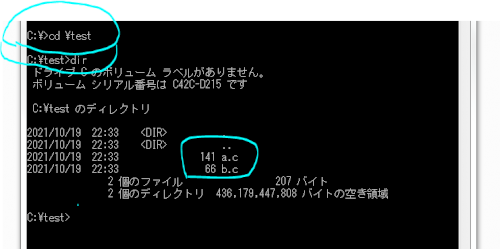
No.6
- 回答日時:
お探しのQ&Aが見つからない時は、教えて!gooで質問しましょう!
似たような質問が見つかりました
- C言語・C++・C# exeファイルが作れない(windows10) 6 2022/08/13 08:47
- ビデオカード・サウンドカード DellのPC(xp)に、サウンドカードドライバ(内蔵)をインストールしたい。 1 2023/07/31 11:32
- 英語 「this is the/my first time~」の文法上の制約について 1 2023/04/06 09:48
- Perl ActivePerlをインストールしようとしているのですが、exeからインストール時にエラーになりま 2 2023/04/25 10:29
- Visual Basic(VBA) 空白のセルを変更しようとした時(アクティブセル)に インプットボックスを5回出す インプットボックス 1 2023/03/14 11:01
- Windows 10 windows11のUSB接続の機器がcomポートに表示されない。 3 2023/04/13 07:51
- デスクトップパソコン Dell Inspiron 3250でRealtekのドラーバーでのLine outから出力しない 1 2022/07/10 19:15
- MySQL mysqlがインストールされているのかどうか 1 2023/06/05 14:19
- MySQL mysqlがインストールされているのかわかりません 1 2023/06/05 02:26
- Excel(エクセル) Excelヘルプの原文を表示する最速の方法(手順)には? 1 2023/08/11 11:30
関連するカテゴリからQ&Aを探す
おすすめ情報
デイリーランキングこのカテゴリの人気デイリーQ&Aランキング
-
正負を反転させて出力するプロ...
-
double型が正常に認識されてい...
-
C言語 While文(ループ)内の...
-
数字以外が入力されたらエラー...
-
プログラムC言語の整数の約数に...
-
C言語 逆ピラミッドの作り方
-
2進数の1の数を数える問題
-
4桁の数字以外を入力したらエラ...
-
ダメだ・・・分からない。while...
-
入力値が1以下、かつ数字以外の...
-
VBでの日付入力値のフォーマッ...
-
c言語でひらがなのしりとりをで...
-
scanfが2回使えない・・・?;
-
Eclipseでコマンドラインを入力...
-
プログラム(C)
-
C言語でのカレンダー作成
-
キーボード入力の終了につきま...
-
C言語 for文をつかって記号を表...
-
C言語でつるかめ算をするにはど...
-
プログラミング初心者です。 Py...
マンスリーランキングこのカテゴリの人気マンスリーQ&Aランキング
-
*をユーザーが入力した数字の数...
-
正負を反転させて出力するプロ...
-
数字以外が入力されたらエラー...
-
プログラミング初心者です。 Py...
-
double型が正常に認識されてい...
-
java初心者です。入力されたの...
-
Eclipseコンソール表示を、リセ...
-
scanfが2回使えない・・・?;
-
C言語scanf_sで何故か2回入力に...
-
if文の条件にscanf関数を使うと…?
-
プログラミングの問題です 「金...
-
Linuxで入力待ちなしkeyread関...
-
ワードで文字を入力する時の変...
-
cout関数を使っているのですが...
-
batプログラム上で文字列を入力...
-
Userformの入力順序をタブオー...
-
scanf が無視されます
-
C言語 逆ピラミッドの作り方
-
gets_sがうまく動かない
-
Excel VBAで、Application.Inpu...
おすすめ情報


すみません。貼り直します。これをインストールしました。
https://dianxnao.com/windows%E3%81%ABc%E8%A8%80% …
入力するとこのような画面になります。教えていただけると助かります。すみません。
この後はどうすれば良いのでしょうか?添付画像のようになりました。教えていただけると助かります。すみません。
これが表示されたのですが。教えていただけると助かります。すみません。